Piezīmju veikšana sapulces laikā
Varat izmantot OneNote ar Outlook un Skype darbam, lai piezīmes būtu vieglāk piesaistīt ieplānotajiem pasākumiem.
Piezīmju veikšana ieplānotā Outlook sapulcē
-
Programmā Outlook atveriet sapulci, kurai vēlaties veikt piezīmes.
-
Izvēlieties Sapulces > Sapulces piezīmes.
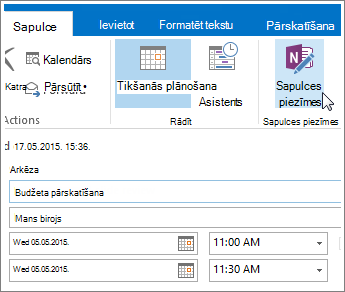
-
Dialoglodziņā Sapulces piezīmes veiciet kādu no tālāk norādītajām darbībām:
-
Lai sapulces piezīmes koplietotu ar citām personām, izvēlieties Koplietot piezīmes ar sapulci.
-
Lai piezīmes veiktu tikai sev, izvēlieties Rakstīt savas piezīmes.
-
-
Dialoglodziņā Atrašanās vietas atlase programmā OneNote izvēlieties jaunas piezīmes sadaļu un noklikšķiniet uz Labi.
OneNote pašlaik izveidotā lapa ir saistīta ar jūsu Outlook tikšanos, tātad sapulces informāciju un savas piezīmes no šīs sapulces vienmēr varat uzglabāt kopā vienuviet.
Piezīmju veikšana programmā Skype darbam
-
Sapulces Skype darbam, nosūtiet tūlītējo ziņojumu, sāciet audio vai video zvanu vai nolaižamajā sarakstā Opcijas izvēlieties Tikties tūlīt, lai sāktu tiešsaistes sapulci ar kādu personu.
-
Pēc sapulces loga parādīšanas izvēlieties Prezentēt (ikona, kas līdzinās datora monitoram) un logā, kas tiek parādīts, noklikšķiniet uz Manas piezīmes.
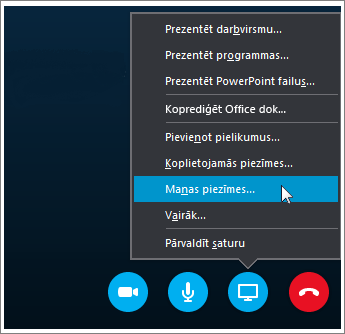
-
Dialoglodziņā Atrašanās vietas atlasīšana programmā OneNote izvēlieties jaunās piezīmju lapas sadaļu un noklikšķiniet uz Labi.
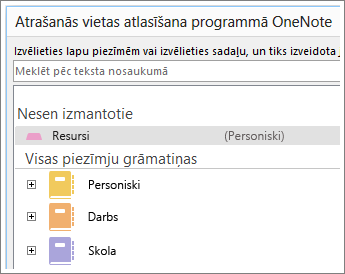
Tagad jaunā lapa ir piesaistīta jūsu Skype darbam sarunai — pārējie dalībnieki redzēs jūsu piezīmes un varēs sadarboties reāllaikā.










